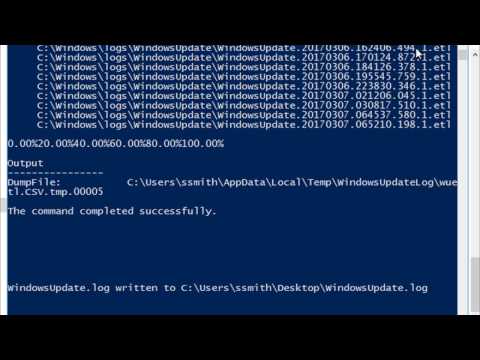Dans l’un de nos didacticiels précédents, nous avons expliqué la méthode permettant de supprimer l’élément Partager du menu contextuel sous Windows avec le bouton droit de la souris. De même, vous pouvez supprimer Donner accès à ’Dans le menu contextuel sous Windows 10 v1709.
Dans la dernière version de Windows 10, lorsque vous cliquez avec le bouton droit de la souris sur un fichier / dossier dans l’Explorateur de fichiers, Donner accès àL’option ’apparaît dans le menu contextuel. Lorsque vous sélectionnez cette option, elle se développe et affiche deux autres options sous celle-ci.
- Supprimer l'accès
- Des personnes spécifiques

Supprimer l’option «Donner accès à» du menu contextuel
Appuyez sur la touche Windows + R raccourci clavier pour ouvrir la boîte de dialogue Exécuter. Type regeditet cliquez sur OK pour ouvrir le registre.
Maintenant, accédez à l'emplacement suivant:
HKEY_LOCAL_MACHINESOFTWAREMicrosoftWindowsCurrentVersionShell Extensions
Ensuite, cliquez avec le bouton droit sur le Extensions Shell dossier, sélectionnez Nouvelle option, puis choisissez Clé.

Nommez la nouvelle clé comme Bloqué. Maintenant, sélectionnez la clé Bloquée, cliquez avec le bouton droit de la souris sur un espace vide à droite et sélectionnez Nouveau> Valeur de chaîne.
Attribuer à la nouvelle chaîne la valeur suivante {f81e9010-6ea4-11ce-a7ff-00aa003ca9f6} et appuyez sur Entrée.

Notez que vous n'êtes pas obligé de modifier la valeur de la chaîne une fois les étapes terminées.
Un simple redémarrage ou déconnexion et connexion suffit pour que la modification soit prise en compte.
Maintenant, lorsque vous cliquez avec le bouton droit sur un dossier ou un fichier, vous ne verrez plus le Donner accès à ”Option.
À tout moment, vous pouvez annuler les modifications en suivant les mêmes instructions que ci-dessus, mais cliquez avec le bouton droit de la souris sur la chaîne que vous avez créée précédemment et sélectionnez Supprimer pour la supprimer.
Voir cet article si le menu contextuel se fige ou s’ouvre lentement.